Mail uitgesteld versturen via Office Outlook
Artikel.png)
Plan wanneer Office Outlook je e-mails verstuurt. Met de functie 'uitgesteld verzenden' wordt je bericht automatisch op het juiste moment verzonden.
.png)
E-mail later versturen
Wil je een e-mail versturen op een later tijdstip, bijvoorbeeld om iemand precies om 12 uur te feliciteren? Je kan de mail nu schrijven en inplannen. Zo hoef je er later niet meer aan te denken.
- Open Office Outlook.
- Klik op Nieuwe e-mail.
- Typ achter 'Aan' het e-mailadres van de ontvanger.
- Typ het onderwerp en je bericht.
- Klik op het tabblad Opties.
- Klik op Bezorging uitstellen. Zie je deze optie niet? Klik dan eerst op de 3 puntjes rechtsboven en kies Bezorging uitstellen.
- Er opent een nieuw venster. Zorg dat er een vinkje staat bij Niet bezorgen voor.
- Kies de datum en tijd waarop de e-mail verzonden moet worden.
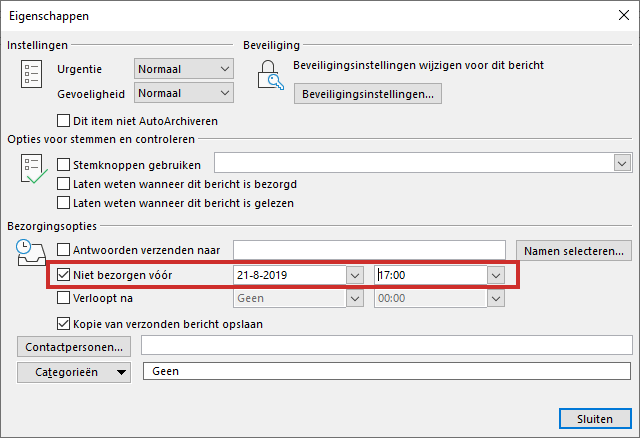
- Klik op Sluiten.
- Klik op Verzenden.
Let op: Outlook moet aanstaan en verbonden zijn met het internet op het moment dat de mail verzonden moet worden.
Ben je geholpen met dit artikel?
Laat weten wat je van dit artikel vond, daarmee help je de redactie van Digidak+ én andere gebruikers van de website.
Meer over dit onderwerp
Afbeelding toevoegen aan mail in Outlook (niet als bijlage)
Voeg eenvoudig een foto of afbeelding toe aan een mail in Outlook. De afbeelding wordt direct in de e-mail weergegeven, niet als bijlage.
Verder met Office Outlook
In Outlook kan je meer dan alleen e-mails versturen. Maak bijvoorbeeld mappen aan en verplaats berichten automatisch.
Bekijk meer artikelen met de categorie:
Meld je aan voor de nieuwsbrief van Digidak+
Elke maand duidelijke uitleg en leuke tips over de digitale wereld. Gratis en zomaar in je mailbox.